Youtube「不要推薦這個頻道」是什麼?如何取消復原?完整教學
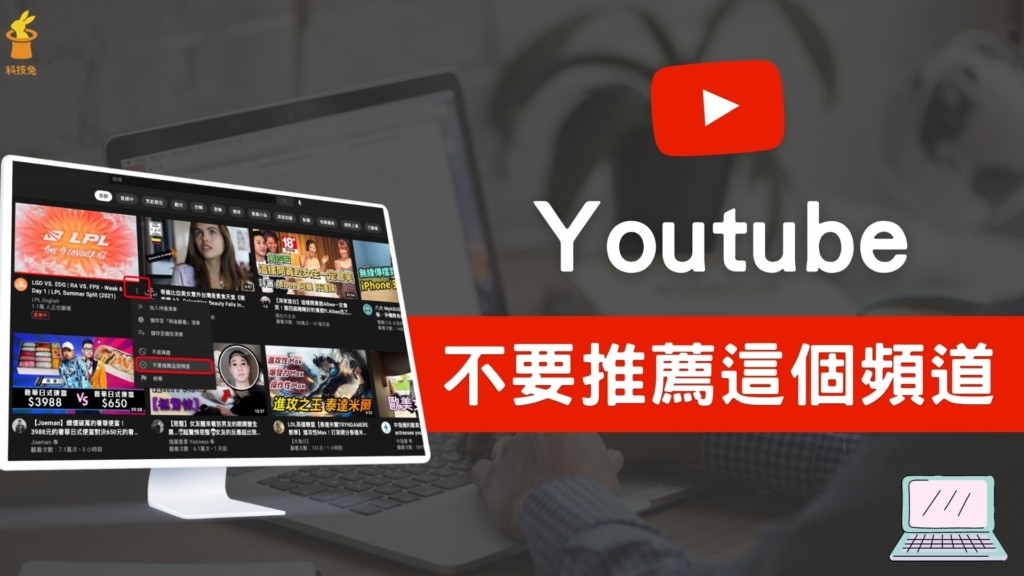
Youtube「不要推薦這個頻道」功能如何取消復原?Youtube 的不要推薦這個頻道功能,是一個類似封鎖 Youtube 頻道影片的功能,按下這個功能之後,大概有很長一段時間,你就再也不會看到該頻道的推薦影片了。
不過如果你不小心按到 Youtube 「不要推薦這個頻道」功能的話,怎麼取消復原呢?放心 Youtube 本身有設定可以讓你重置這個功能,本篇文章也會有完整教學。
Youtube「不要推薦這個頻道」如何取消復原?
下面會教你,當你不小心按到Youtube「不要推薦這個頻道」想要復原時,該怎麼進行復原。
1.Youtube 電腦網頁版「不要推薦這個頻道」功能
▼Youtube「不要推薦這個頻道」功能是指,當你不想要看到某個頻道影片時,你可以點擊影片旁邊的「…」,然後選擇「不要推薦這個頻道」,點擊之後 Youtube 就再也不會推薦這個頻道的影片給你了,這功能相當於封鎖了。
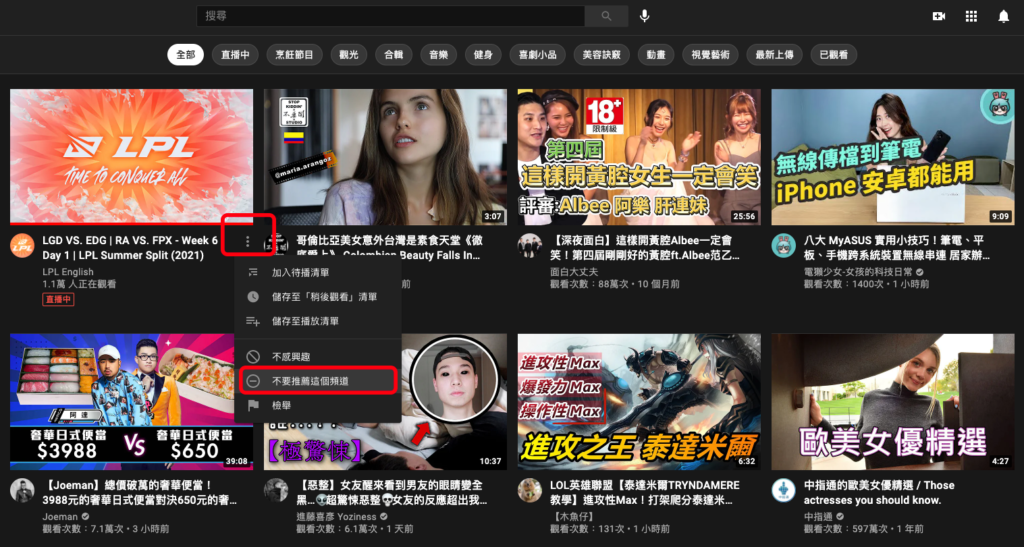
2.Youtube App「不要推薦這個頻道」功能
除了 Youtube 電腦網頁版上有「不要推薦這個頻道」這個功能之外,在 Youtube App 上面也有,同樣在你不要看的頻道影片旁邊點擊「…」之後,選擇「不要推薦這個頻道」,之後你就再也不會看見該頻道的推薦影片了」。
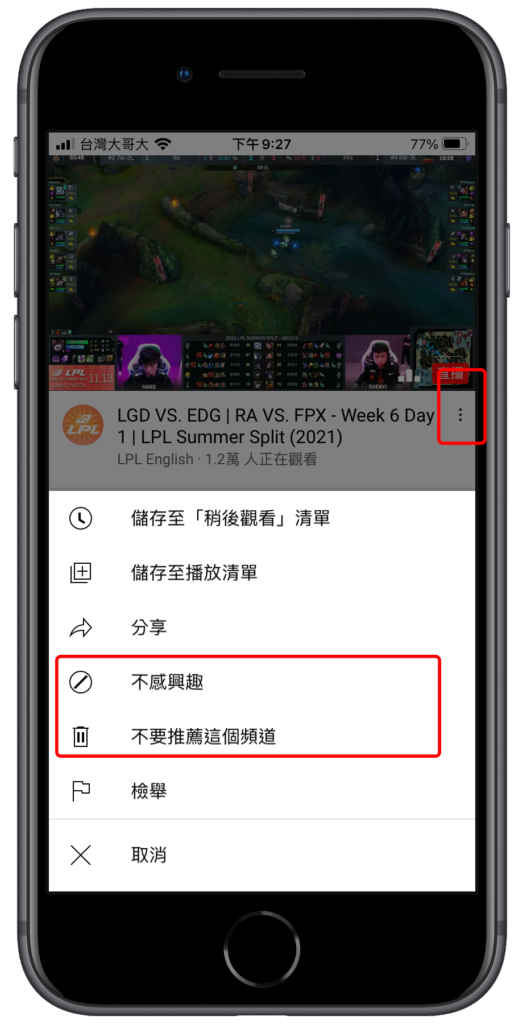
3.Youtube「不要推薦這個頻道」取消復原
如果你本身是不小心按到Youtube「不要推薦這個頻道」這個功能的,想要取消跟復原的話也很簡單。點擊下方連結進入 Google 我的活動頁面。
▼進入 Google 我的活動頁面之後,選擇選單中的「其他 Google 活動」。
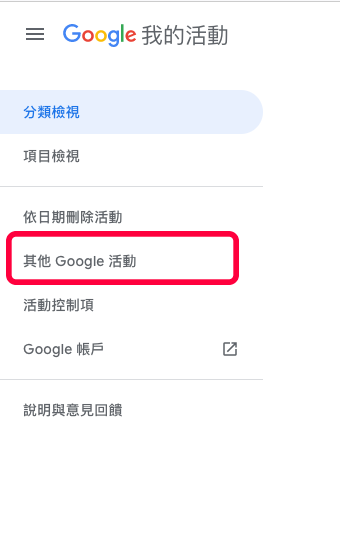
▼接下來在下方找到「Youtube 不感興趣意見回饋」,點擊下方的「刪除」按鈕即可。這樣你之前在 Youtube 網站上透過「不感興趣」或「不要推薦這個頻道」所封鎖的任何頻道或影片,都會重新出現在你的 Youtube 首頁上。
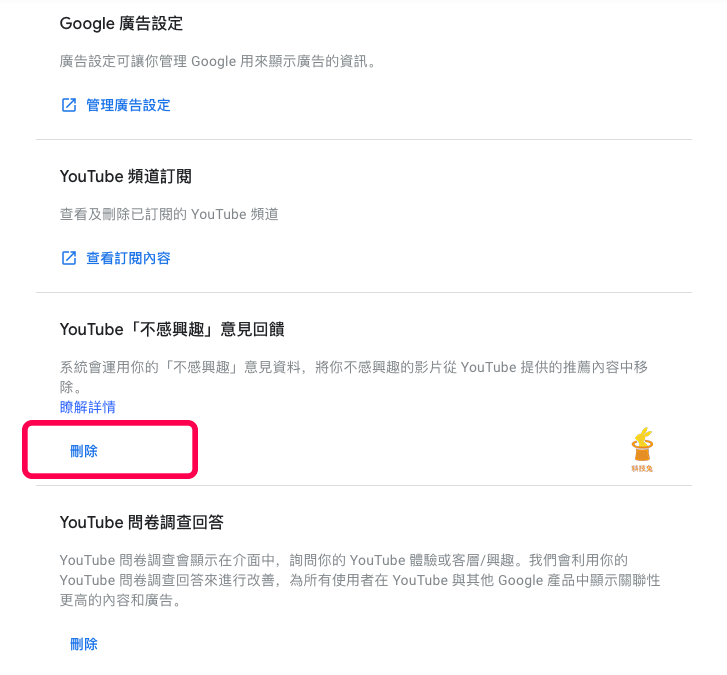
如果你是不小心按到 Youtube「不要推薦這個頻道」這個功能,就可以透過上面方法來取消跟復原。
總結
1.當你按下 Youtube「不要推薦這個頻道」這個功能之後,該頻道影片就不會再被 Youtube 推薦給你了。
2.按下 Youtube「不要推薦這個頻道」功能之後,如果想要取消復原的話,可以前往 Google 我的活動頁面進行復原。

